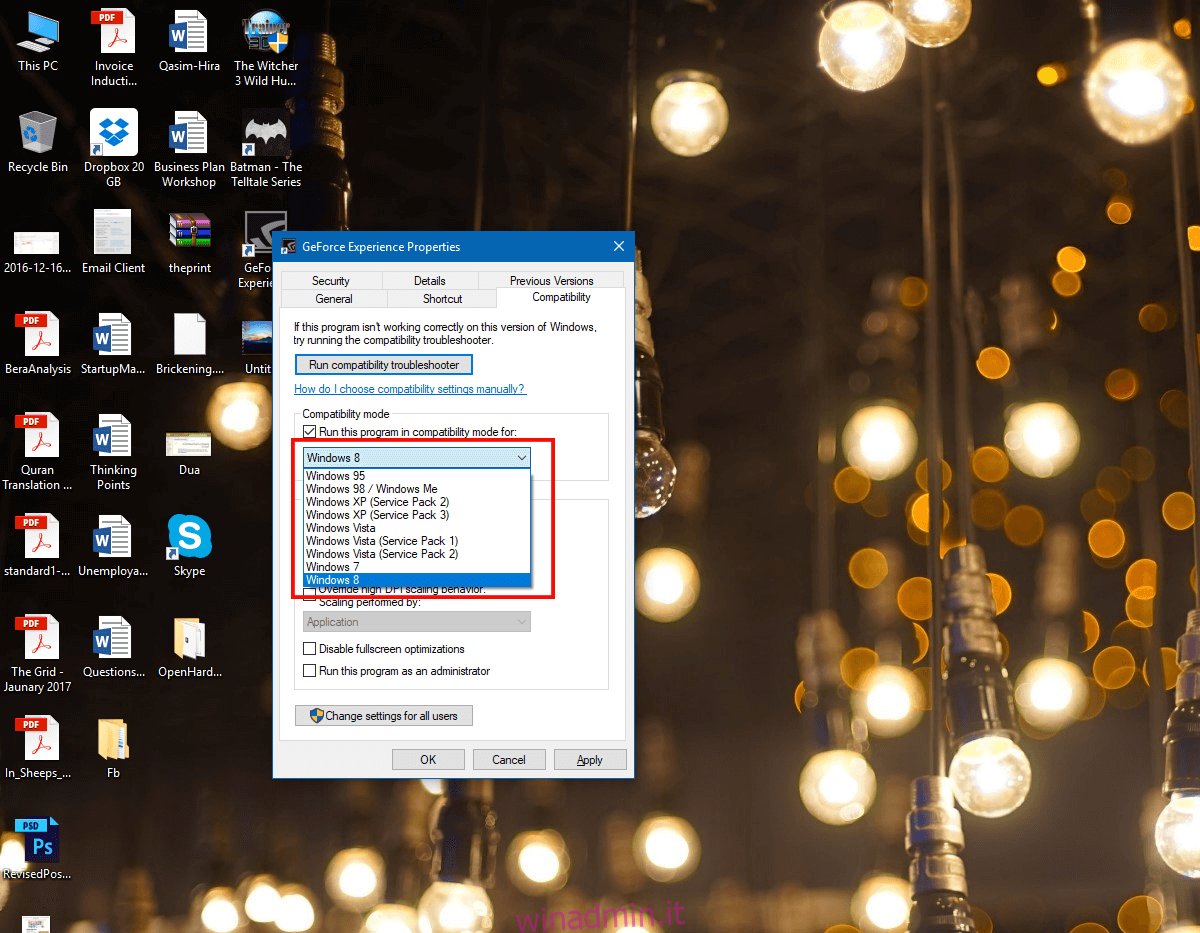I giocatori di PC hanno mantenuto una distanza sicura, anche se malsana, dai giocatori di console con l’argomento che i PC con gamepad sono più potenti e più capaci delle console. Tuttavia, quel gamepad è esattamente ciò che definisce le console. Prendono l’enormità della tastiera e del mouse e la condensano in un unico controller. I giochi moderni sono dotati di “supporto completo del controller”, il che significa che possono utilizzare il controller di qualsiasi console su un PC esattamente come previsto su una console (completo di mappatura accurata dei pulsanti). I controller Xbox sono fortemente favoriti da Windows, in modo tale che il controller Xbox One S si connette anche in modalità wireless a un PC esattamente come farebbe sulla console Xbox One S. Tuttavia, per i giocatori che utilizzano controller non tradizionali, esiste un modo per connettere il controller ma farlo emulare un controller Xbox.
Ciò richiederà l’uso di software esterno per eseguire, perché anche se Windows supporta nativamente il controller Xbox 360 (anche se con componenti aggiuntivi), non assegnerà automaticamente funzionalità come farebbe a un controller Xbox. Ciò non è dovuto a pregiudizi di sviluppo, ma semplicemente perché non possono adattare un gioco per affrontare ogni singolo controller là fuori. Detto questo, per emulare un controller Xbox dovrai scaricare Toca Edit Xbox 360 Controller Emulator.
Sommario:
Trovare la versione del gioco
Toca Edit Xbox 360 Controller Emulator ha due versioni; una versione per giochi a 32 bit (chiamata anche architettura x86) e giochi a 64 bit. Queste versioni non hanno nulla a che fare con l’installazione di Windows a 32 o 64 bit. Sono correlati ai giochi che hai installato e alla loro versione. Ci sono due modi per farlo.
File EXE di gioco
Per emulare un controller Xbobx, devi trovare la versione per il tuo gioco compatibile con l’app. Vai alla cartella in cui è installato il tuo gioco. Trova il file eseguibile del gioco, fai clic con il pulsante destro del mouse e seleziona Proprietà. Nella finestra Proprietà, vai alla scheda “Compatibilità”.
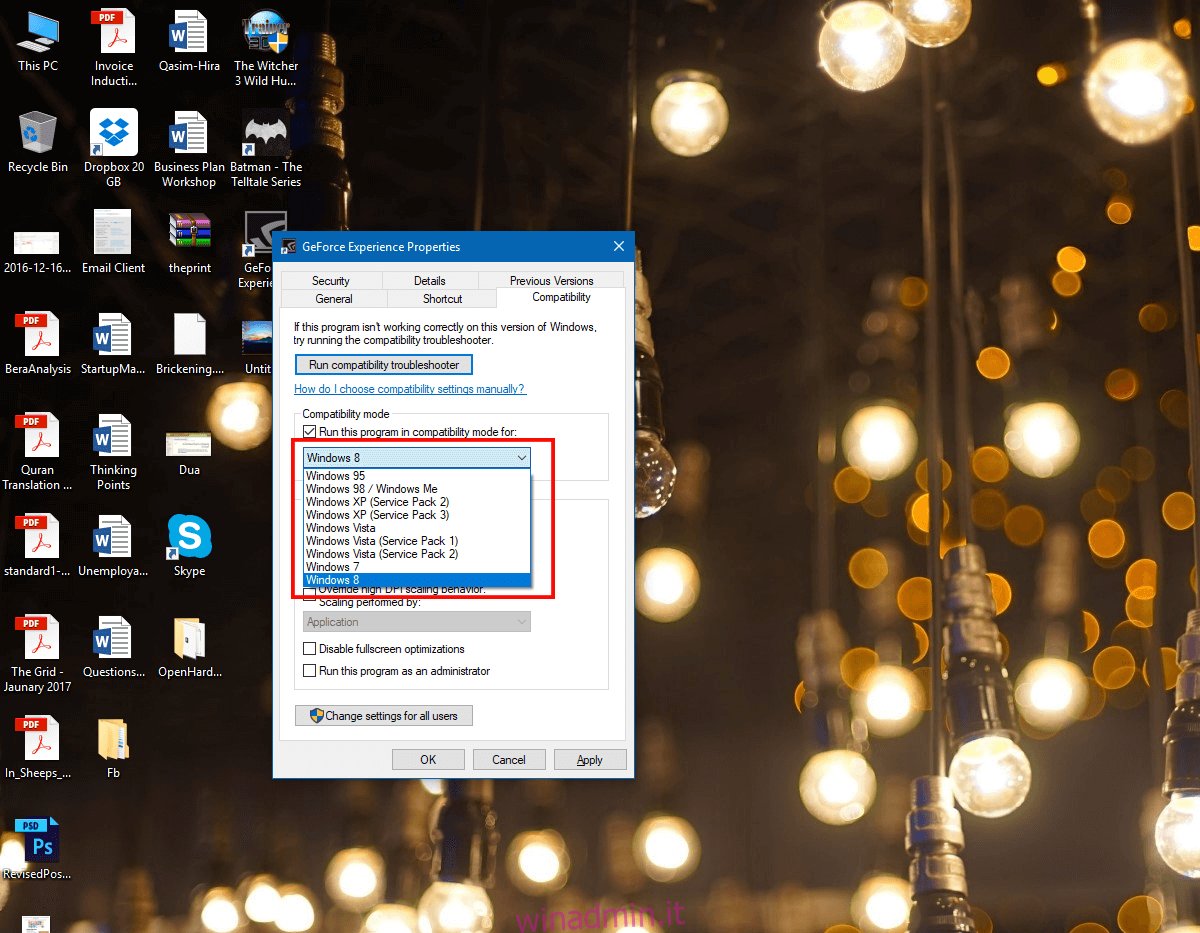
Qui, seleziona la casella “Esegui questo programma in modalità compatibilità per” e ti verrà fornito un elenco di sistemi operativi. Se l’elenco inizia in Windows Vista, allora hai un gioco a 64 bit. Tuttavia, se l’elenco inizia da Windows 95, allora hai in mano un file eseguibile x86 / 32-bit.

Controllo di Task Manager
Apri il task manager. In basso a sinistra, fare clic su “Ulteriori dettagli”. Vai alla scheda “Dettagli”. Qui, sulla barra delle etichette, fai clic con il pulsante destro del mouse e fai clic su “Seleziona colonne”.
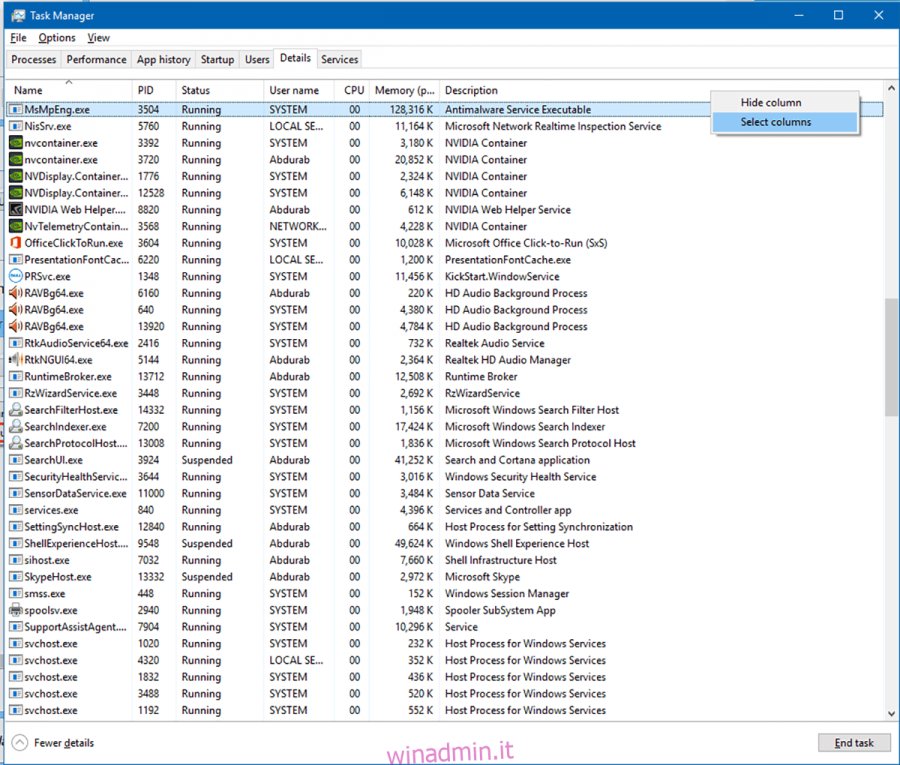
In questo elenco, scorri verso il basso per trovare una colonna per “Piattaforma”, selezionala e premi ok.
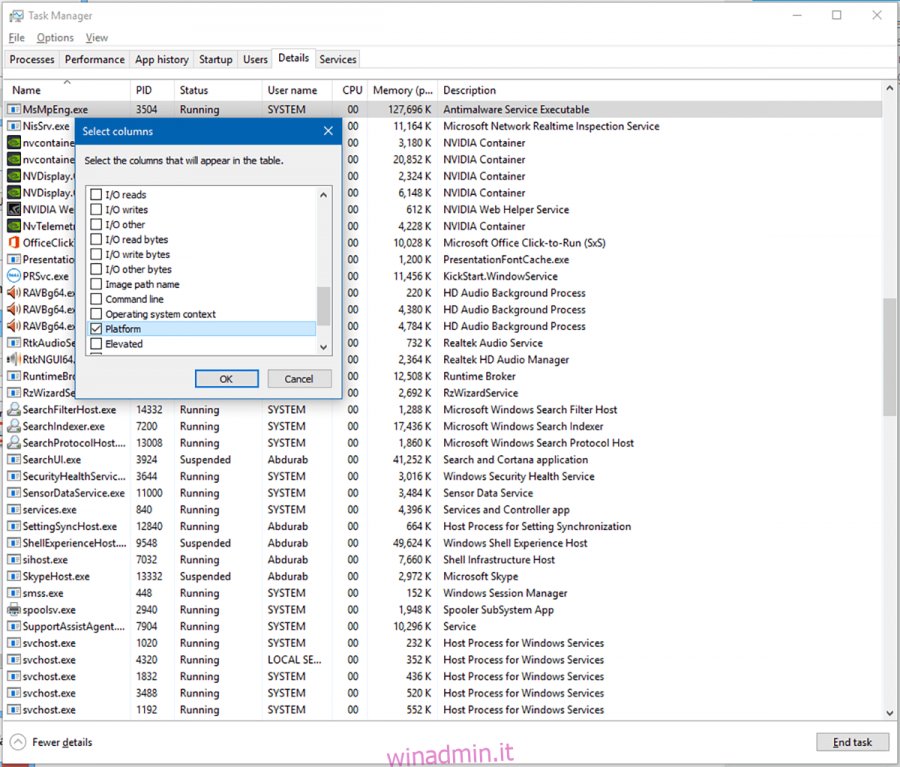 Ora tutti i programmi in esecuzione avranno le informazioni aggiuntive sul fatto che si stia eseguendo un’applicazione a 32 bit o 64 bit. Esegui il gioco e controlla la sua versione nella colonna Piattaforma in Task Manager.
Ora tutti i programmi in esecuzione avranno le informazioni aggiuntive sul fatto che si stia eseguendo un’applicazione a 32 bit o 64 bit. Esegui il gioco e controlla la sua versione nella colonna Piattaforma in Task Manager.
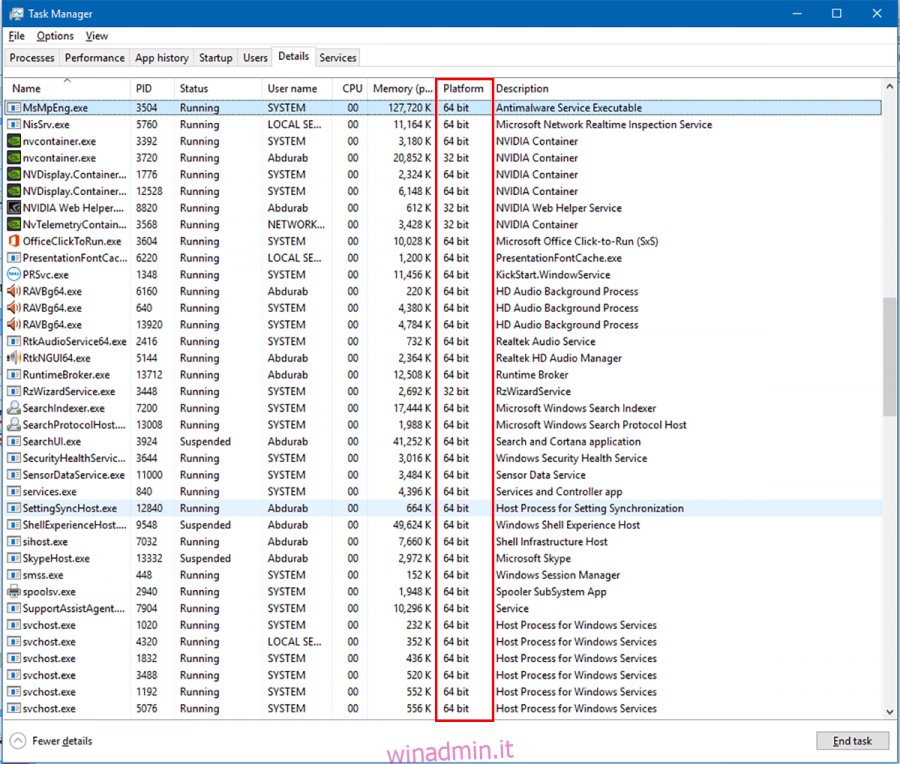
Configurazione
Esegui Toca Edit Xbox 360 Controller Emulator. Se incontri un errore “Xinput is missing …”, fai clic su “Crea” e sarai pronto per iniziare.
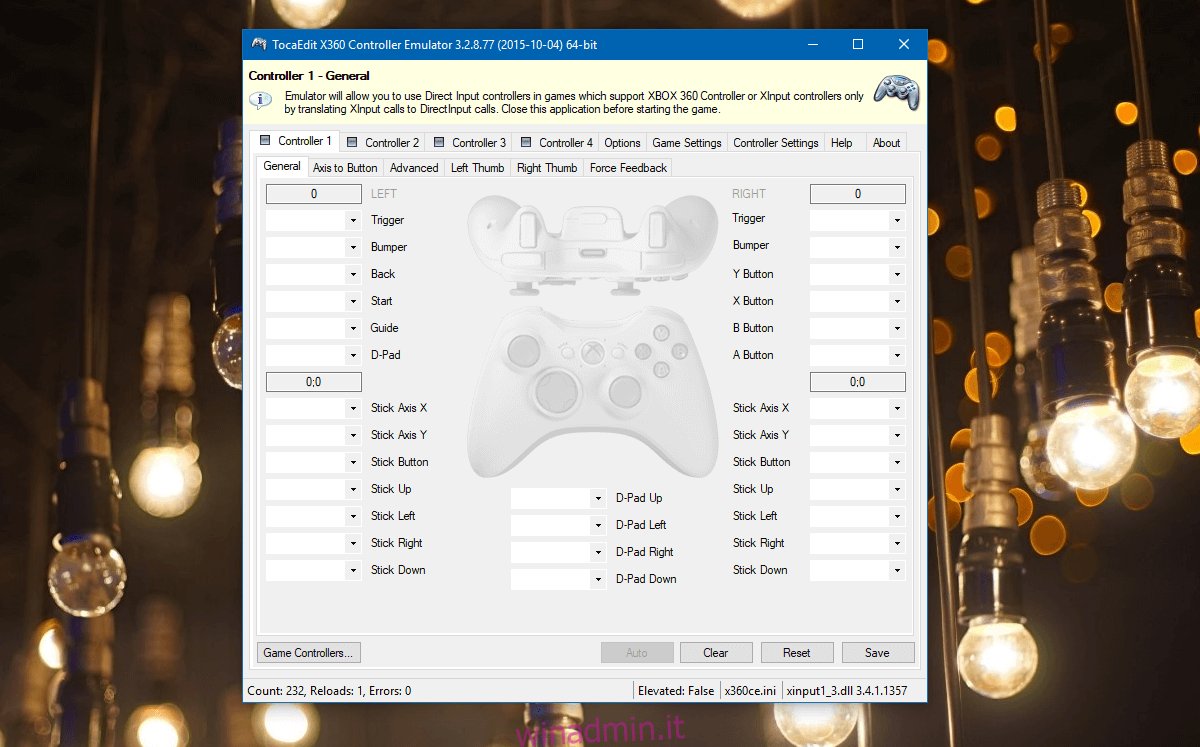
A questo punto, collega il controller. Se è la prima volta che colleghi il controller, attendi qualche minuto per installare i driver, ecc. Al termine, controlla su Toca Modifica l’emulatore del controller Xbox 360 per trovare una nuova finestra che dice “Nuovo dispositivo rilevato” . Ti dirà che ha rilevato un dispositivo con un ID istanza univoco se stai utilizzando un dispositivo popolare in modo che possa scaricare la configurazione automaticamente. Premere “Avanti” e premere “Fine”.
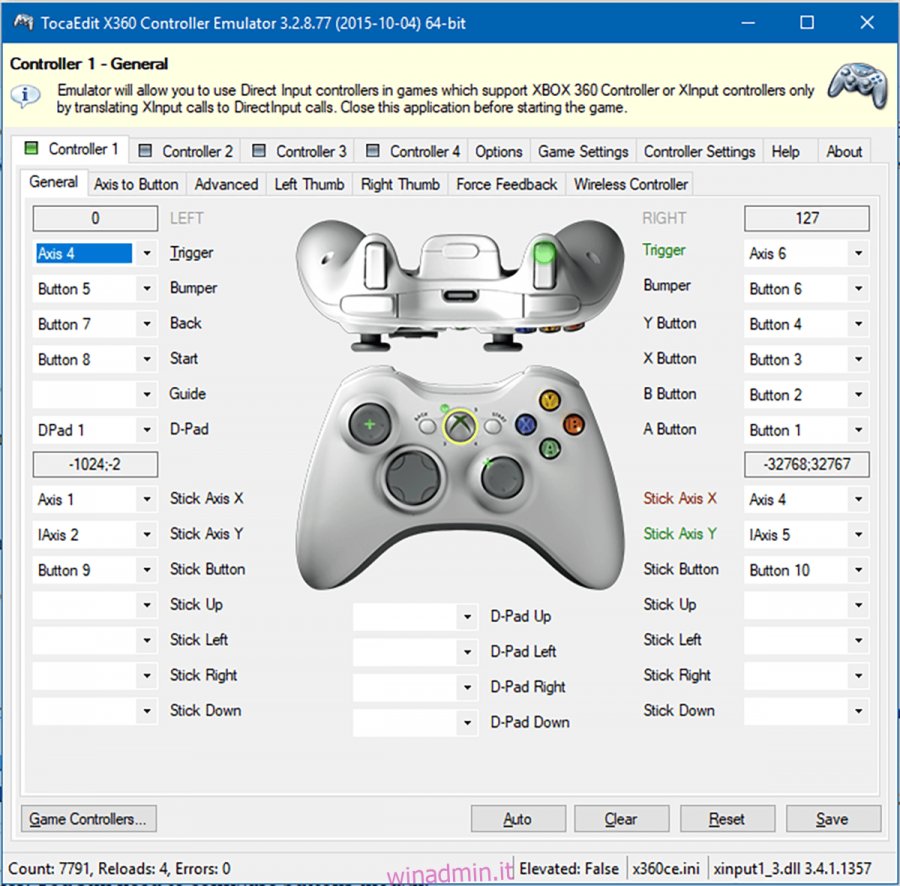
Ora puoi vedere il tuo dispositivo leggere come un controller Xbox 360. È ancora necessario configurare i pulsanti, perché i valori predefiniti verranno selezionati in modo errato.
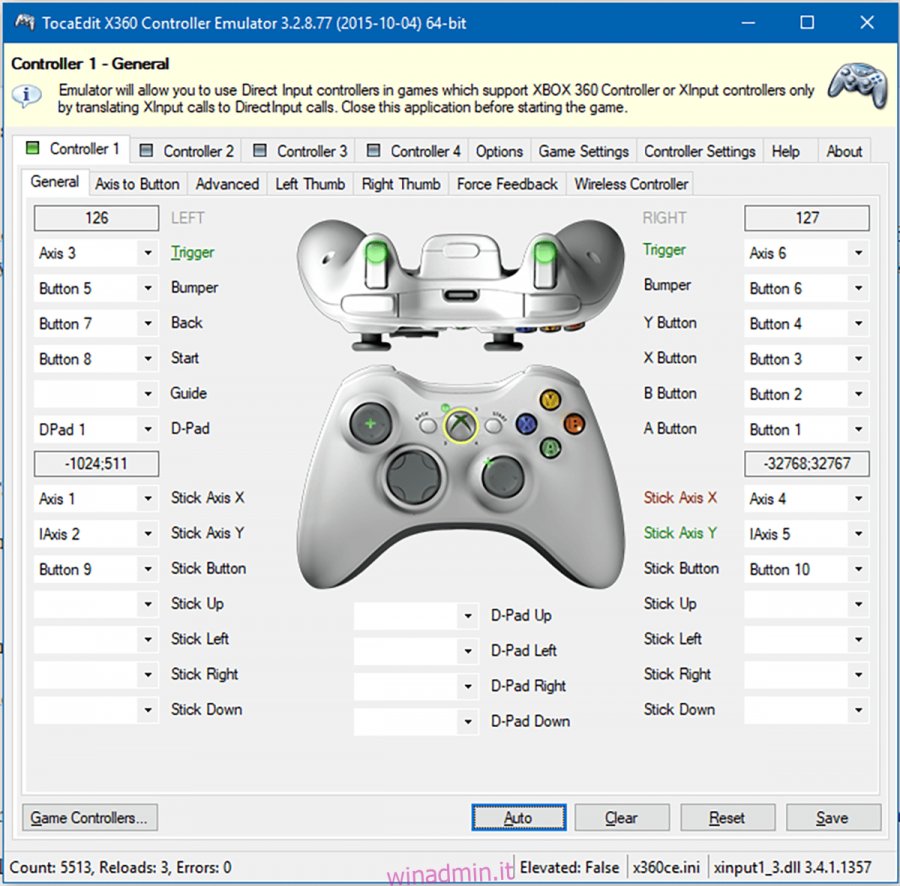
Fare clic sul menu a discesa accanto al nome del pulsante che si desidera emulare e premere “Registra”, quindi premere il pulsante sul controller che si desidera utilizzare per quella funzione. Passa attraverso questo per ogni pulsante e premi “Salva”.
Assicurati di chiudere l’applicazione prima di avviare il gioco.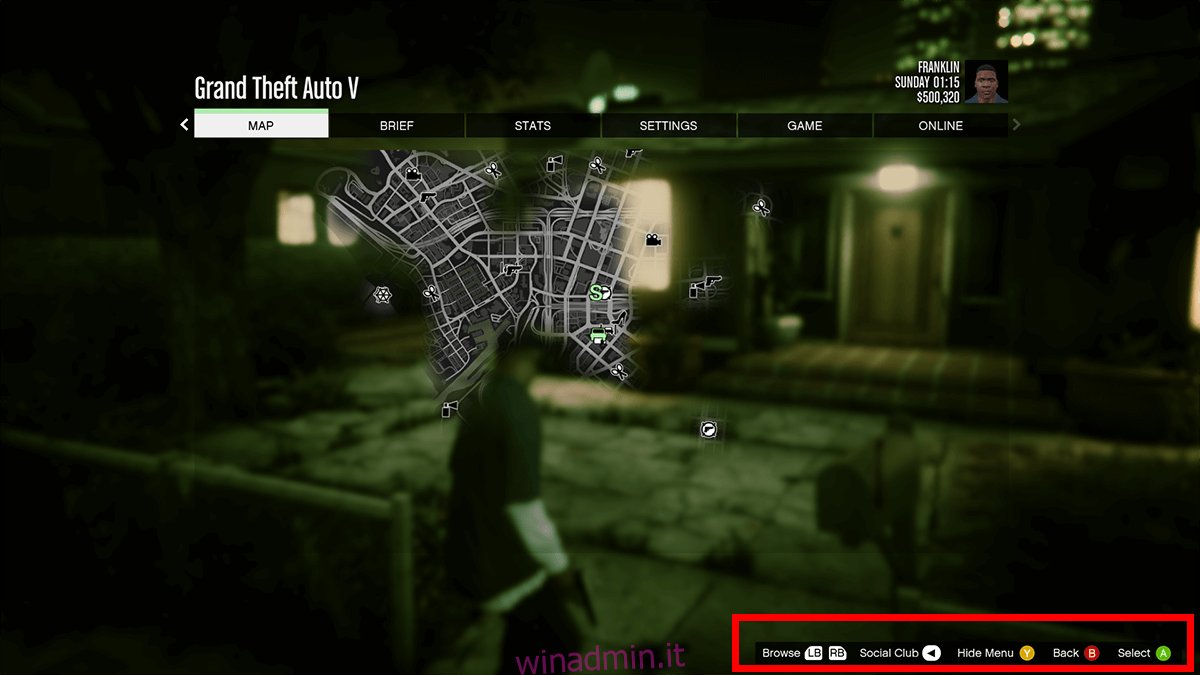
Nel caso in cui desideri ripristinare il controller allo stato predefinito, carica semplicemente l’emulatore Toca Edit Xbox 360 e premi “Ripristina”.
Tieni presente che se hai giochi sia a 32 bit che a 64 bit, dovrai scaricare ed eseguire entrambi gli emulatori, altrimenti il tuo controller non si registrerà affatto nel gioco o lo farà con il controlli sbagliati.
Scarica Toca Edit Xbox 360 Controller Emulator